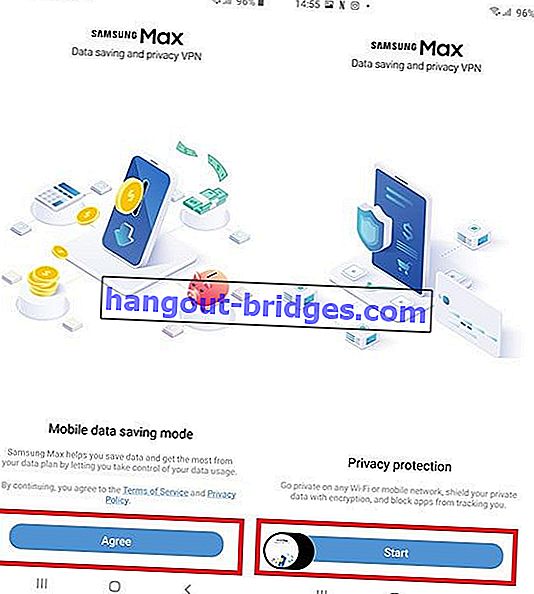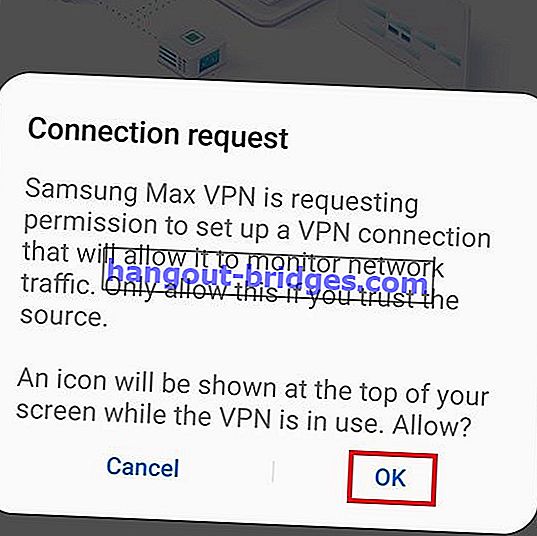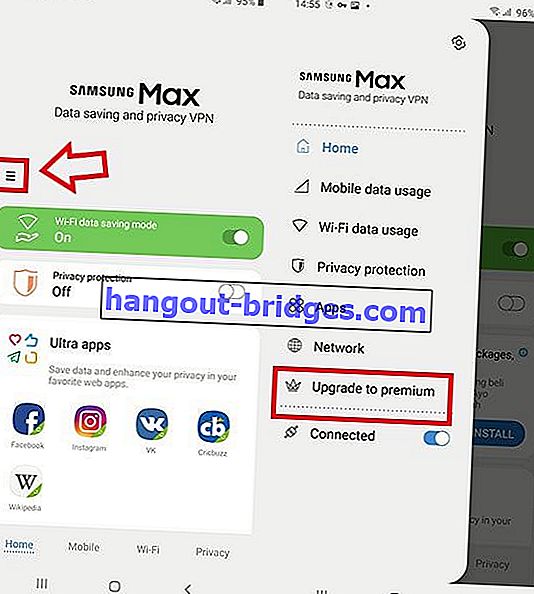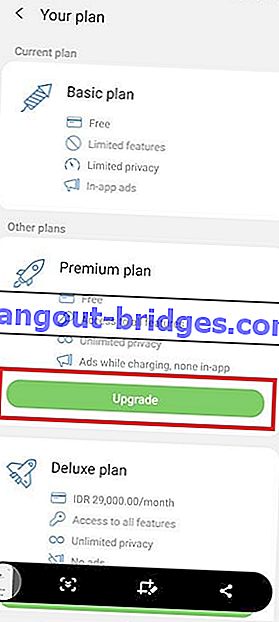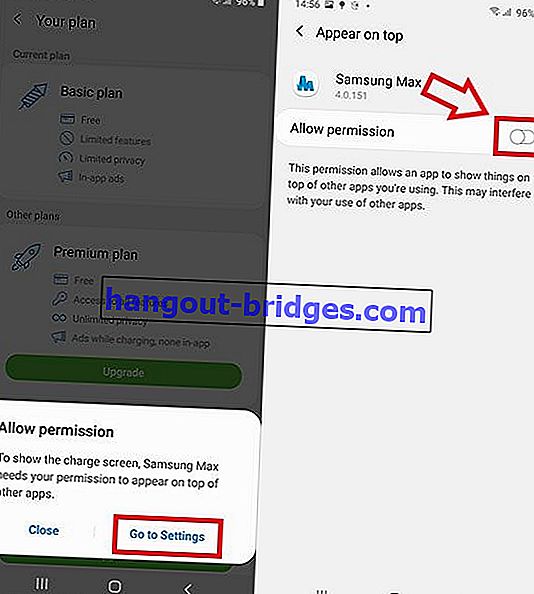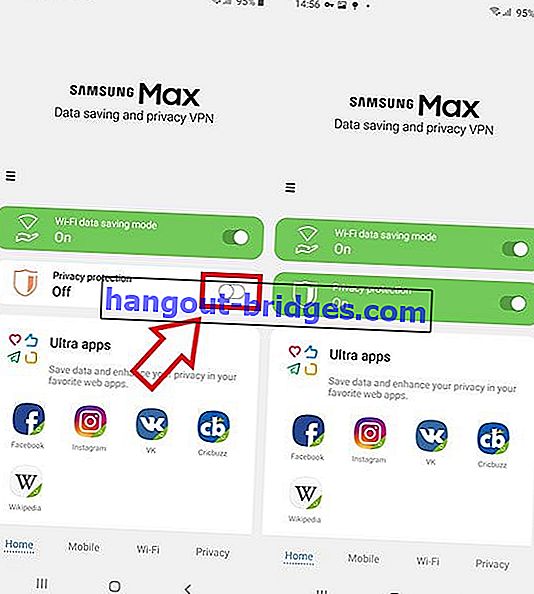6 วิธีในการใช้ VPN 2020 ที่สมบูรณ์แบบที่สุด (Android, iPhone และ PC)
คุณต้องการเข้าถึงเว็บไซต์ที่ถูกบล็อกโดยรัฐบาลหรือไม่สามารถเปิดในอินโดนีเซียได้? นี่เป็นวิธีที่สมบูรณ์แบบที่สุดในการใช้ VPN 2020 ล่าสุด! (Android, iPhone & PC)
คุณต้องการเข้าถึงเว็บไซต์ที่ถูกบล็อกโดยรัฐบาลหรือไม่? หรืออาจจะสำหรับความต้องการอื่น ๆ แก๊งค์?
ดีVPNสามารถเป็นทางออก! ไม่เข้าถึงเนื้อหาเชิงลบบนอินเทอร์เน็ตหนึ่งในฟังก์ชั่น VPN คือการเปิดฟอรัม Reddit หรือ Netflix ที่รัฐบาลหรือผู้ให้บริการปิดกั้น
ดังนั้นเวลานี้ Jaka จะแบ่งปันวิธีการใช้ VPN ที่สมบูรณ์แบบสำหรับแพลตฟอร์มต่างๆ ลองดูสิ!
- วิธีใช้ VPN บน Android โดยไม่ต้องรูท
- วิธีใช้ VPN บน iPhone
- วิธีใช้ VPN บนพีซี Windows หรือแล็ปท็อป
VPN คืออะไร
เครือข่ายส่วนตัวเสมือน aka VPNเป็นเครือข่ายที่เชื่อมต่อเครือข่ายต่าง ๆ บนอินเทอร์เน็ตอย่างปลอดภัยและไม่ระบุชื่อ
ด้วย VPN ข้อมูลประจำตัวที่มีการอ้างสิทธิ์ของคุณจะได้รับการปกป้องดังนั้นจึงปลอดภัยและหลีกเลี่ยงการบล็อก
ก่อนหน้านี้ Jaka ได้ตรวจสอบทั้งหมดเกี่ยวกับ VPN และการใช้งานซึ่งคุณสามารถอ่านได้ที่นี่: VPN คืออะไรและมีประโยชน์อย่างไร
วิธีใช้ VPN ที่สมบูรณ์บนแพลตฟอร์มต่างๆ
คุณสนใจ แต่ไม่ทราบว่าจะใช้ VPN หรือไม่ เป็นไปได้หรือไม่ที่จะเข้าถึงโซเชียลมีเดียที่ถูกบล็อกใช่ไหม
Relax, Jaka ได้จัดทำคู่มือฉบับสมบูรณ์ด้านล่างเกี่ยวกับวิธีการใช้ VPN ในทุกอุปกรณ์ไม่ว่าจะเป็น Android, iPhone หรือบนแล็ปท็อปหรือพีซี
1. วิธีการใช้ VPN บน Android โดยไม่ต้องรูท
ก่อนอื่นคุณสามารถใช้ VPN บน Android ด้วยหนึ่งในแอพพลิเคชั่น VPN ที่ดีที่สุดในวันนี้คือVPN ส่วนตัวเพื่อเข้าถึงเว็บไซต์ที่ถูกบล็อก
ในบทช่วยสอนนี้ Jaka จะแสดงวิธีใช้ VPN Private Android ซึ่งเป็นหนึ่งในแอปพลิเคชั่น VPN ที่ได้รับความนิยมมากที่สุดในปัจจุบัน
ขั้นตอนที่ 1 - ดาวน์โหลดและติดตั้ง VPN ส่วนตัว
- หากคุณไม่มีVPN ส่วนตัวบนโทรศัพท์ Android ของคุณคุณสามารถดาวน์โหลดได้จากลิงค์ด้านล่างและติดตั้งโดยตรงบนอุปกรณ์ของคุณ
- นอกเหนือจากการใช้ VPN เอกชน, คุณยังสามารถใช้โปรแกรมอื่น ๆ เช่นในบทความนี้: การประยุกต์ใช้ VPN แนะนำที่ดีที่สุดสำหรับโทรศัพท์มือถือ Android (ปรับปรุง 2020)
 ดาวน์โหลดแอปเครือข่าย
ดาวน์โหลดแอปเครือข่ายขั้นตอนที่ 2 - เริ่มเชื่อมต่อเครือข่าย VPN
- เปิดแอปพลิเคชั่น Private VPN ที่ติดตั้งไว้แล้วและคุณจะถูกถามว่าเครือข่ายประเทศใดที่คุณต้องการเชื่อมต่อ
- เลือกหนึ่งเช่นสหราชอาณาจักรแล้วแตะConnect

ขั้นตอนที่ 3 - เสร็จสิ้นและเชื่อมต่อ VPN
- รอสักครู่จนกระทั่งเครือข่ายอินเทอร์เน็ตของคุณเชื่อมต่อกับ VPN โดยปกติแล้วการแจ้งเตือนจะปรากฏขึ้นที่คุณสามารถดูที่ด้านบน
- คุณสามารถท่องอินเทอร์เน็ตได้โดยไม่ จำกัด หากคุณต้องการที่จะตัดการเชื่อมต่อเพียงแค่เปิด VPN เอกชนและแตะยกเลิกการเชื่อมต่อปุ่ม

2. วิธีใช้ VPN บน iPhone
เกือบจะคล้ายกับวิธีการใช้ VPN บนโทรศัพท์ Android สำหรับวิธีการใช้ VPN บน iPhone นั้นค่อนข้างง่ายสำหรับคุณ
มาดูความเห็นฉบับเต็มโดยใช้แอปพลิเคชั่นTurbo VPNด้านล่างสิ!
ขั้นตอนที่ 1 - ดาวน์โหลดและติดตั้ง Turbo VPN
- ตรวจสอบให้แน่ใจว่าคุณมีแอปพลิเคชันTurbo VPNที่คุณสามารถผ่าน App Store คุณสามารถดาวน์โหลดได้ผ่านลิงค์ด้านล่าง
ดาวน์โหลด Turbo VPN ผ่านทาง App Store
ขั้นตอนที่ 2 - เปิดและเชื่อมต่อเครือข่าย VPN
- เปิดแอปพลิเคชั่น Turbo VPN ที่ติดตั้งไว้แล้วและปกติแล้วสำหรับ iPhone คุณต้องใช้Touch IDเพื่อเชื่อมต่อกับ VPN แตะอนุญาตและป้อน ID สัมผัสของคุณ
- จากนั้น Turbo VPN จะค้นหาการเชื่อมต่อประเทศที่ดีที่สุดที่คุณจะเชื่อมต่อโดยอัตโนมัติ

ขั้นตอนที่ 3 - เสร็จสิ้นและเชื่อมต่อ VPN
- รอสักครู่จนกว่าคุณจะเชื่อมต่อกับ VPN ถ้าเป็นเช่นนั้นคุณสามารถเห็นโลโก้ที่ระบุว่าVPNบนแถบการแจ้งเตือนด้านซ้าย
- ตอนนี้คุณสามารถเข้าถึงไซต์ที่ปิดกั้นของรัฐบาลเช่น Netflix ในภาพด้านล่าง

3. วิธีการใช้ VPN บนพีซี Windows หรือแล็ปท็อป
นอกจากอุปกรณ์พกพาแล้วคุณยังสามารถใช้ VPN บนพีซี Windows หรือแล็ปท็อปที่ใช้กันอย่างแพร่หลายในอินโดนีเซีย
สำหรับขั้นตอนด้านล่าง Jaka ให้เห็นตัวอย่างของการใช้อุโมงค์หมี VPN
ขั้นตอนที่ 1 - ดาวน์โหลดและติดตั้ง Tunnel Bear
- Tunnel Bear เป็นหนึ่งในซอฟต์แวร์ VPN ชั้นนำและข้ามแพลตฟอร์ม
- ในการดาวน์โหลดคุณสามารถไปที่เว็บไซต์อย่างเป็นทางการโดยตรงหรือ Jaka ได้เตรียมไว้ที่ลิงค์ด้านล่างแก๊ง
ดาวน์โหลด Tunnel Bear Windows VPN ที่นี่
ขั้นตอนที่ 2 - เชื่อมต่อเครือข่าย VPN
- จากนั้นคุณสามารถติดตั้งและรอให้กระบวนการเสร็จสิ้น เปิดซอฟต์แวร์ Tunnel Bear และลงทะเบียนเป็นครั้งแรก
- หากต้องการเปิดใช้งานเครือข่าย VPN เพียงเลื่อนสลับที่ด้านบนซ้ายของหน้าต่าง
- Tunnel Bear จะเชื่อมต่ออินเทอร์เน็ตกับประเทศอื่นโดยอัตโนมัติเช่นสิงคโปร์ซึ่งใกล้เคียงกับอินโดนีเซียมากที่สุด

ขั้นตอนที่ 3 - เปิดไซต์ที่ถูกบล็อก
- ตอนนี้คุณสามารถเข้าถึงไซต์ที่ถูก จำกัด ได้หลายแห่งในอินโดนีเซียเช่นRedditซึ่งจริงๆแล้ว Jaka สามารถเข้าถึงได้โดยใช้วิธีนี้

โบนัส: วิธีใช้ VPN โดยไม่มีแอปพลิเคชันบน Android HP & Windows PC
มันค่อนข้างลำบากถ้าคุณต้องติดตั้งแอพพลิเคชั่นแยกต่างหากเพื่อเข้าถึง VPN
แต่คุณสามารถใช้ VPN ได้โดยไม่ต้องมีแอปพลิเคชันใด ๆเลย อยากรู้อยากเห็น? นี่คือเคล็ดลับและกลเม็ดจาก Jaka ที่คุณสามารถฝึกฝนได้จริง ๆ !
1. วิธีใช้ VPN ที่ไม่มีแอปพลิเคชั่นผ่าน Opera Browser
สำหรับคุณผู้ใช้คอมพิวเตอร์หรือแล็ปท็อปของ Windows มีซอฟต์แวร์เบราว์เซอร์พีซีทางเลือกนอกเหนือจากการใช้ Google Chrome ซึ่งเป็นเบราเซอร์ Opera
Opera มีฟีเจอร์ VPN ในตัวดังนั้นคุณไม่จำเป็นต้องติดตั้งซอฟต์แวร์บุคคลที่สามอีกต่อไป ทำอย่างไร? ตรวจสอบความคิดเห็น
ขั้นตอนที่ 1 - ติดตั้ง Opera Browser
- หากคุณไม่มีOpera Browserสำหรับ Windows คุณสามารถดาวน์โหลดได้จากลิงค์ด้านล่าง
 Opera Software แอพดาวน์โหลดเบราว์เซอร์
Opera Software แอพดาวน์โหลดเบราว์เซอร์ขั้นตอนที่ 2 - เลือกเมนูการตั้งค่าขั้นสูง
- เปิดเบราเซอร์ Opera แล้วป้อนการตั้งค่าขั้นสูงโดยคลิกที่โอเปร่าไอคอนที่มุมซ้ายบนของหน้าต่างแล้วเลือกการตั้งค่า
- หลังจากเข้าสู่เมนูการตั้งค่าแล้วคุณสามารถสลับไปยังขั้นสูงตัวเลือก

ขั้นตอนที่ 3 - เปิดใช้งานตัวเลือก VPN
- บนหน้าจอด้านขวาคุณเลื่อนลงจนกระทั่งเมนูดร็อปดาวน์ขั้นสูงปรากฏขึ้นจากนั้นคลิกเพื่อแสดงการตั้งค่าอื่น ๆ
- ค้นหาตัวเลือกVPNแล้วคุณสามารถเลื่อนไปที่ Google เพื่อเริ่มการเปิดใช้งานเครือข่าย VPN ได้ทันที

ขั้นตอนที่ 4 - ตัวเลือก VPN เปิดใช้งาน
- หากตัวเลือก VPN เปิดใช้งานอยู่ทางด้านซ้ายของแถบที่อยู่เพื่อป้อน URL จะมีโลโก้ VPNดังในภาพตัวอย่างด้านล่าง
- ตอนนี้คุณสามารถเข้าถึงไซต์ที่รัฐบาลถูกปิดกั้นหรือถูก จำกัด

2. วิธีการใช้ VPN บน Xiaomi
ระบบปฏิบัติการ Android มีฟังก์ชั่น VPN ในตัวอยู่แล้วแต่น่าเสียดายที่มีคนไม่มากนักที่ใช้ฟีเจอร์นี้
สำหรับคนที่ไม่รู้จักที่นี่ Jaka จะพูดถึงวิธีการใช้ Android VPN เริ่มต้นโดยใช้ระบบปฏิบัติการMIUI 10จาก Xiaomi เป็นตัวอย่าง
ขั้นตอนที่ 1 - เปิดเว็บไซต์ VPNBook
- ครั้งแรกที่คุณเปิดเบราว์เซอร์ของคุณและไปVPNBookเว็บไซต์(//www.vpnbook.com/)
- ในหน้าหลักคุณเพียงแค่เลื่อนลงเพื่อค้นหาแตะPPTPแก๊งค์

ขั้นตอนที่ 2 - คัดลอกการตั้งค่า VPN
- จากนั้นคุณเพียงคัดลอกหนึ่งในเซิร์ฟเวอร์ VPN ที่คุณใช้และอย่าลืมจำชื่อผู้ใช้และรหัสผ่านที่ใช้

ขั้นตอนที่ 3 - ป้อนการตั้งค่า VPN
- ยกตัวอย่างเช่นบนโทรศัพท์มือถือ Xiaomi กับ MIUI 10 คุณเพียงแค่ต้องไปที่การตั้งค่าเมนู> ไร้สายและเครือข่าย> เพิ่มเติม> VPN อย่างไรก็ตามก่อนที่คุณจะต้องเปิดใช้งาน PIN หรือรหัสผ่านเพื่อเปิด
- ที่นี่คุณเพียงแค่แตะตัวเลือกเพิ่ม VPNที่ด้านล่างและป้อนที่อยู่เซิร์ฟเวอร์ VPNที่คุณคัดลอกจาก VPNBook
- อย่าลืมกรอกข้อมูลในคอลัมน์ชื่อ VPN และชื่อผู้ใช้และรหัสผ่านที่อยู่ในเว็บไซต์ VPNBook เมื่อเสร็จสิ้นสิ่งที่คุณต้องทำคือแตะที่ไอคอนตรวจสอบที่มุมขวาบนของหน้าจอ

ขั้นตอนที่ 4 - เปิดใช้งาน VPN
- ในที่สุดสิ่งที่คุณต้องทำคือกวาดไปที่ Google VPN เพื่อเปิดใช้งานแล้วเลือกการตั้งค่า VPN ที่คุณได้ทำไว้
- ทำ! และตอนนี้ VPN ของคุณได้เปิดใช้งานแล้วและคุณสามารถท่องอินเทอร์เน็ตได้โดยไม่ต้องกังวลเรื่องขีด จำกัด แก๊งค์

Note:
Original text
Contribute a better translation
3. Cara Menggunakan VPN di Samsung
Bagi pengguna Samsung, brand yang satu ini sudah menyediakan cara menggunakan VPN sendiri tapi kamu harus mendownload satu aplikasi tambahan, geng.
Langkah 1 - Download dan Install Aplikasi Samsung Max.
- Download dan install aplikasi Samsung Max melalui link yang Jaka sudah sediakan di bawah.
 Apps Networking Samsung DOWNLOAD
Apps Networking Samsung DOWNLOADLangkah 2 - Buka aplikasi Samsung Max
Di layar awal, kamu akan diminta untuk mengaktifkan mode data saving untuk mengurangi penggunaan data. Tap tombol Agree untuk melanjutkan.
Selanjutnya, kamu akan diminta untuk mengaktifkan mode VPN untuk melindungi privasi data kamu. Tap tombol Start untuk melanjutkan.
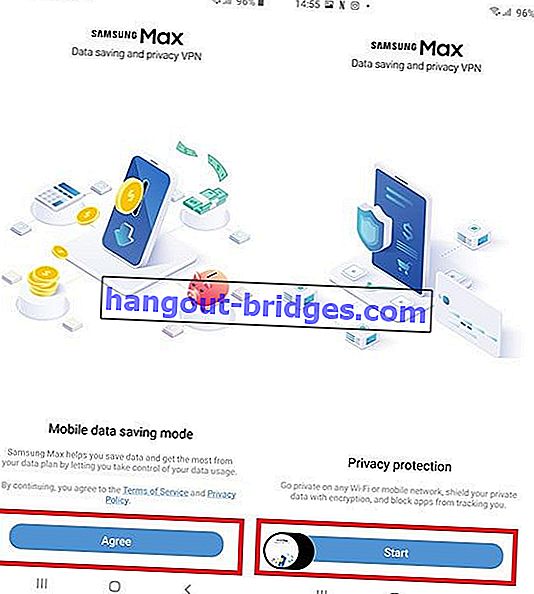
- Terakhir, kamu akan diminta memberikan permission tambahan untuk aplikasi ini. Tap tombol OK untuk melanjutkan.
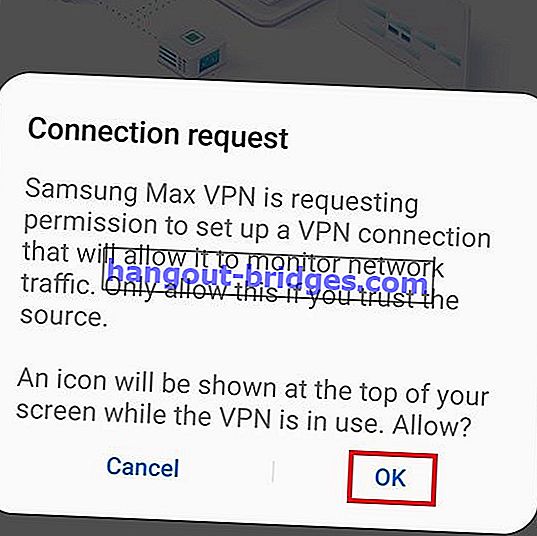
Langkah 3 - Upgrade ke Layanan Premium
Untuk menggunakan semua fitur Samsung Max secara, kamu harus upgrade ke layanan premium tapi jangan khawatir karena layanan ini gratis, geng!
Di layar utama, tap ikon Hamburger Menu di bagian kiri tengah dan tap Upgrade to premium.
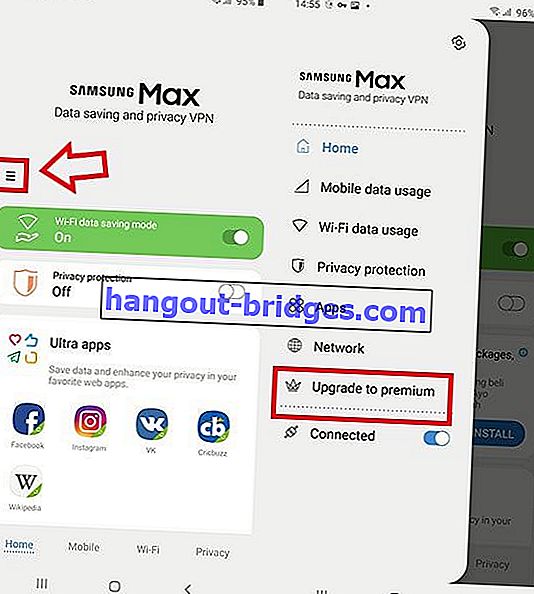
- Di kolom Premium Plan, tap tombol Upgrade berwarna hijau.
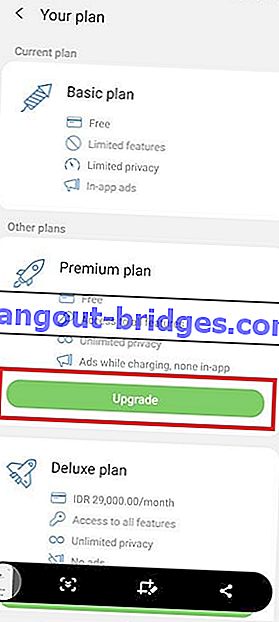
- Aplikasi Samsung Max akan meminta permission tambahan. Tap tombol Go to settings dan tap tombol Allow Permission.
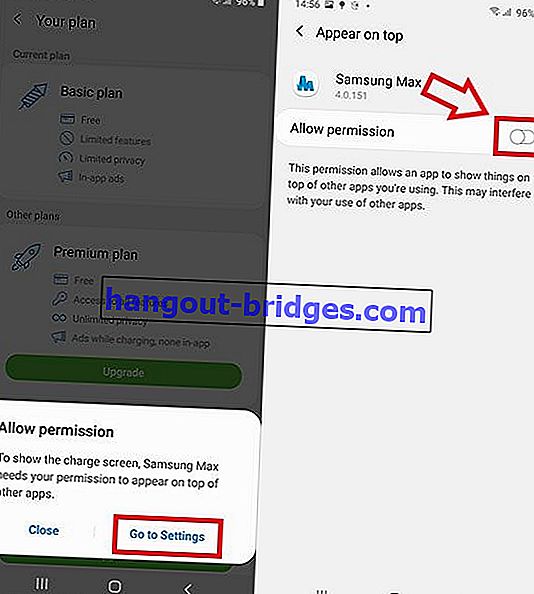
Langkah 4 - Aktifkan VPN
- Setelah selesai upgrade ke layanan premium, kamu akan dikembalikan ke layar utama. Tap tombol Privacy Protection untuk mengaktifkan VPN.
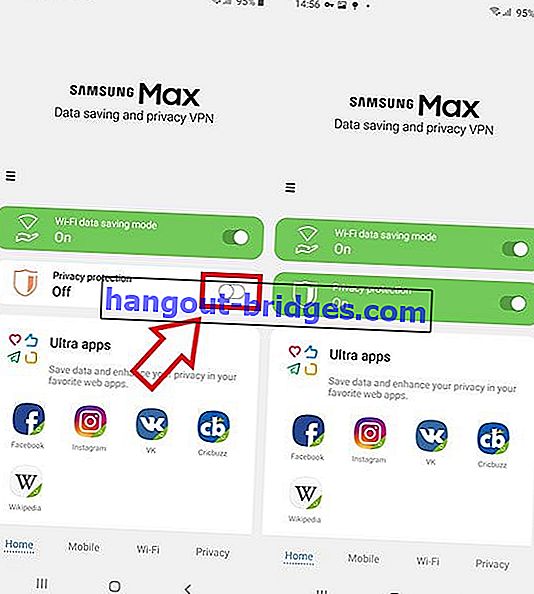
- Kedepannya, tombol tersebut bisa langsung digunakan sebagai cara mengaktifkan VPN di Samsung secara langsung, geng!
Video: Cara Buka Situs yang Diblokir Tanpa Aplikasi Tambahan (100% Works )
Itulah dia tips dan trik dari Jaka seputar bagaimana cara menggunakan VPN di berbagai platform , seperti Android, iPhone, dan PC Windows.
Oh ya, Jaka sih menyarankan saja agar kamu menggunakan VPN untuk hal-hal positif dan jangan dipakai saat mengakses layanan perbankan online ya.
Jika kamu ada pendapat lain, jangan ragu buat berbagi pada kolom komentar di bawah ya!
Baca juga artikel seputar VPN atau artikel menarik lainnya dari Naufaludin Ismail.
 Apps Networking Samsung DOWNLOAD
Apps Networking Samsung DOWNLOAD